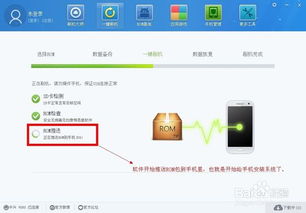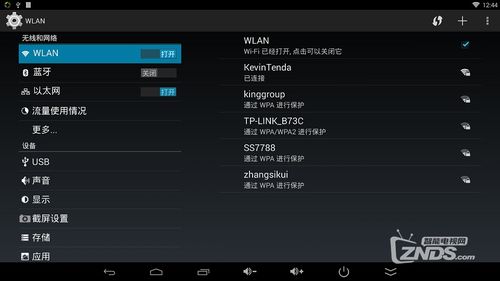win7尚未在计算机的系统驱动器上创建还原点,Win7系统未创建还原点?教你如何轻松设置
时间:2024-09-26 来源:网络 人气:
Win7系统未创建还原点?教你如何轻松设置

一、什么是系统还原点?
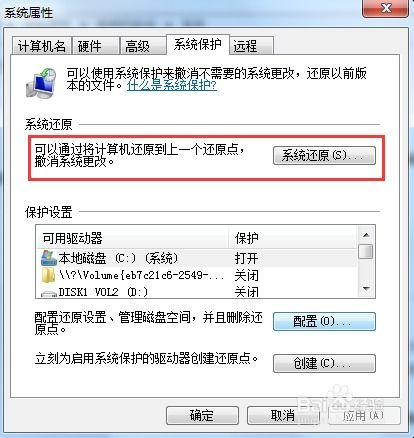
二、Win7系统未创建还原点的原因

1. 系统首次安装或重装后未手动创建还原点。
2. 系统保护功能被禁用。
3. 系统还原点已满,需要手动删除旧的还原点。
4. 硬件故障或系统错误导致还原点无法创建。
三、如何设置Win7系统还原点?

1. 打开“计算机”图标,右键点击选择“属性”。
2. 在弹出的窗口中,点击左侧的“系统保护”。
3. 在“系统保护”窗口中,选择需要创建还原点的驱动器,点击“创建”按钮。
4. 在弹出的“创建还原点”窗口中,输入还原点的名称,系统会自动添加当前日期和时间。
5. 点击“创建”按钮,等待系统创建还原点。
6. 创建完成后,点击“关闭”按钮。
四、如何启用系统保护功能?
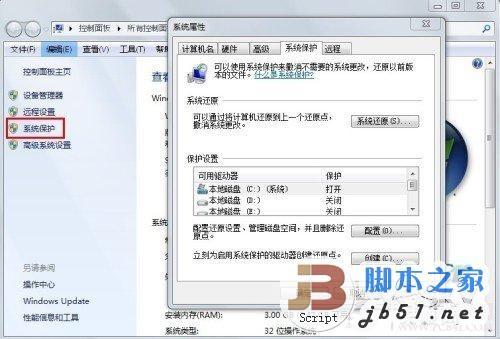
1. 在“系统保护”窗口中,点击“配置”按钮。
2. 在弹出的“系统保护设置”窗口中,选择“启用系统保护”。
3. 点击“确定”按钮,系统保护功能即可启用。
五、如何删除旧的还原点?
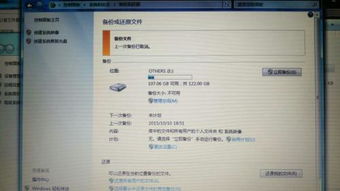
1. 在“系统保护”窗口中,点击“配置”按钮。
2. 在弹出的“系统保护设置”窗口中,点击“删除”按钮。
3. 在弹出的“删除还原点”窗口中,选择要删除的还原点,点击“删除”按钮。
4. 删除完成后,点击“关闭”按钮。
Win7系统未创建还原点并不可怕,只需按照本文所述方法进行设置,即可轻松创建系统还原点。同时,定期检查和更新还原点,有助于保护您的电脑安全。
相关推荐
教程资讯
教程资讯排行